Pertanyaan
Masalah: Bagaimana cara memperbaiki kesalahan penginstal mandiri pembaruan Windows 0x800b0101?
Hai. Saya mencoba menginstal pembaruan yang tertunda melalui penginstal Pembaruan Windows Standalone, dan saya menerima kesalahan 0x800b0101. Tolong bantu saya menyelesaikan ini jika memungkinkan.
Jawaban Terpecahkan
Pembaruan Windows dapat menyertakan beberapa komponen di dalamnya – pembaruan untuk keamanan, fitur, dan elemen bawaan seperti PowerShell. Beberapa komponen ini dapat diunduh dalam versi pratinjau, tetapi hanya tersedia dalam program Insider.
[1] Meskipun demikian, sepertinya orang mendapatkan kesalahan pembaruan 0x800b0101 dalam kedua kasus.Masalah dengan elemen Windows yang ketinggalan zaman mungkin belum tentu terlihat, tetapi semuanya bermuara pada keamanan dan stabilitas sistem. Meskipun pembuatan pratinjau pasti tidak akan memengaruhi aspek-aspek ini, rilis pembaruan besar akan memengaruhinya. Jadi, menemukan cara untuk memperbaiki kesalahan 0x800b0101 agak penting – lebih baik lebih cepat daripada nanti.
Pengguna menerima kesalahan ini saat mencoba menggunakan penginstal Windows Standalone, dan pesan tersebut berbunyi sebagai berikut:
Pemasang mengalami kesalahan: 0x800b0101
Sertifikat yang diperlukan tidak dalam masa berlakunya saat memverifikasi terhadap jam sistem saat ini atau stempel waktu dalam file yang ditandatangani.
Kesalahan seperti ini menunjuk langsung ke apa yang menyebabkan masalah – validitas sertifikat tertentu dalam sistem. Sayangnya, alasan terjadinya masalah ini adalah beberapa sehingga tidak ada perbaikan universal yang berfungsi untuk semua orang. Misalnya, kerusakan file sistem atau komponen pembaruan yang hilang mungkin menjadi alasan mengapa Anda mengalami masalah tersebut.

Pada artikel ini, kami akan memberikan beberapa metode yang akan membantu Anda memperbaiki kesalahan sekali dan untuk semua. Ikuti langkah-langkahnya satu per satu dan Anda akan menemukan solusi yang cocok untuk Anda. Sebelum Anda melanjutkan dengan perbaikan manual, kami sarankan Anda menjalankan pemindaian dengan alat perbaikan PC otomatis gambar ulangMesin Cuci Mac X9 yang akan menemukan dan mengganti komponen sistem yang rusak untuk Anda. Ini juga berguna untuk nanti jika Anda harus berurusan dengan BSOD,[2] DLL hilang, registri[3] masalah, dan kesalahan serupa.
Metode 1. Jalankan pemecah masalah Pembaruan Windows
Untuk memperbaiki sistem yang rusak, Anda harus membeli versi berlisensi dari gambar ulang gambar ulang.
Pemecah masalah pembaruan Windows dapat menemukan masalah umum yang mungkin mengakibatkan terjadinya kesalahan 0x800b0101, jadi kami sarankan untuk menjalankannya sebagai tindakan pertama.
- Klik kanan pada Awal dan pilih Pengaturan
- Memilih Pembaruan & Keamanan
- Pilih Memecahkan masalah
- Jika Anda tidak dapat melihat pemecah masalah yang tercantum di sebelah kanan, klik Pemecah masalah tambahan
- Menemukan pembaruan Windows dan klik Jalankan pemecah masalah.
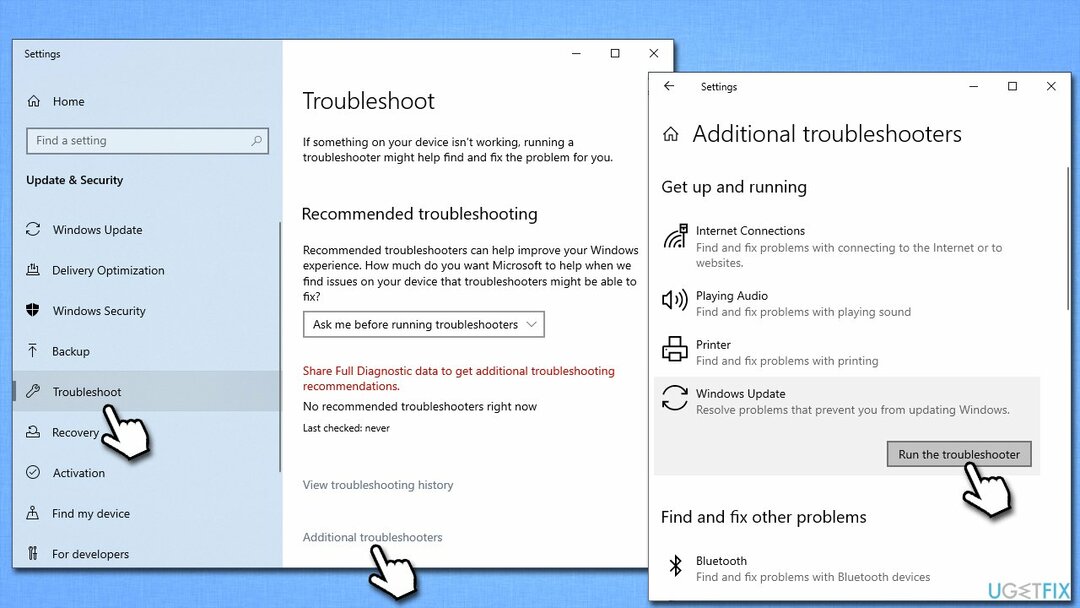
Metode 2. Jalankan SFC dan DISM
Untuk memperbaiki sistem yang rusak, Anda harus membeli versi berlisensi dari gambar ulang gambar ulang.
Untuk memperbaiki file yang rusak, silakan lihat berikut ini:
- Jenis cmd di pencarian Windows
- Klik kanan pada Prompt Perintah dan pilih Jalankan sebagai administrator
- Ketika Kontrol Akun Pengguna muncul, klik Ya
- Gunakan perintah berikut dan tekan Memasuki:
sfc /scannow - Menyalakan ulang sistem Anda
- Jika SFC mengembalikan kesalahan atau tidak ada yang ditemukan, gunakan baris perintah berikut, dengan menekan Memasuki setelah masing-masing:
DISM /Online /Cleanup-Image /CheckHealth
DISM /Online /Cleanup-Image /ScanHealth
DISM /Online /Cleanup-Image /RestoreHealth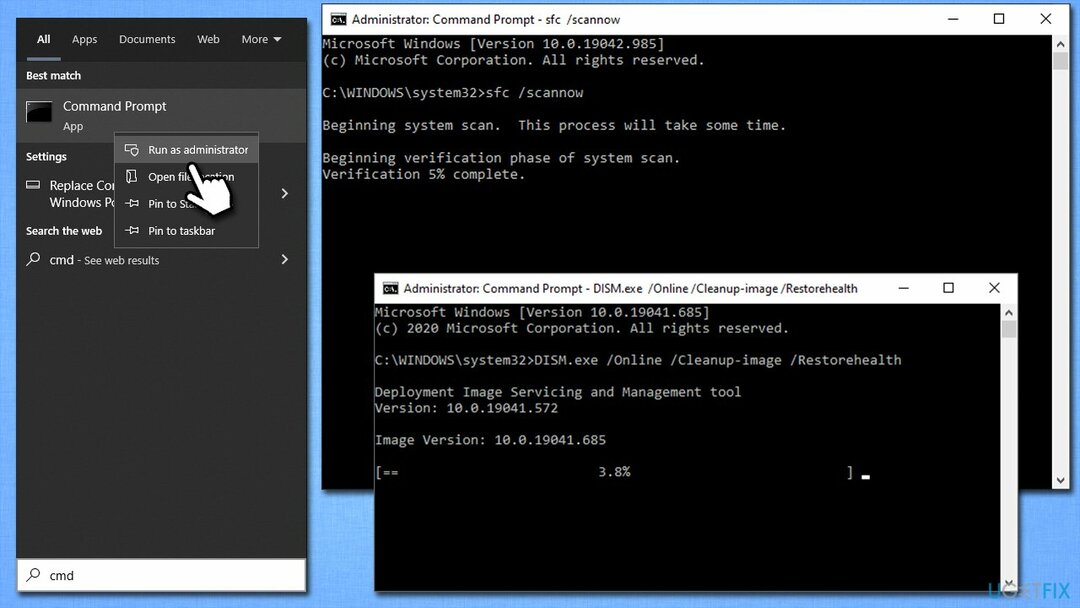
Metode 3. Periksa pengaturan waktu dan tanggal Anda
Untuk memperbaiki sistem yang rusak, Anda harus membeli versi berlisensi dari gambar ulang gambar ulang.
Pesan kesalahan mengklaim bahwa masa berlaku sertifikat tertentu mungkin kedaluwarsa. Untuk mengatasinya, pastikan waktu dan tanggal Anda disinkronkan dan benar:
- Ketik Panel kendali di pencarian Windows dan tekan Memasuki
- Pergi ke Jam dan Wilayah dan klik Tanggal dan waktu
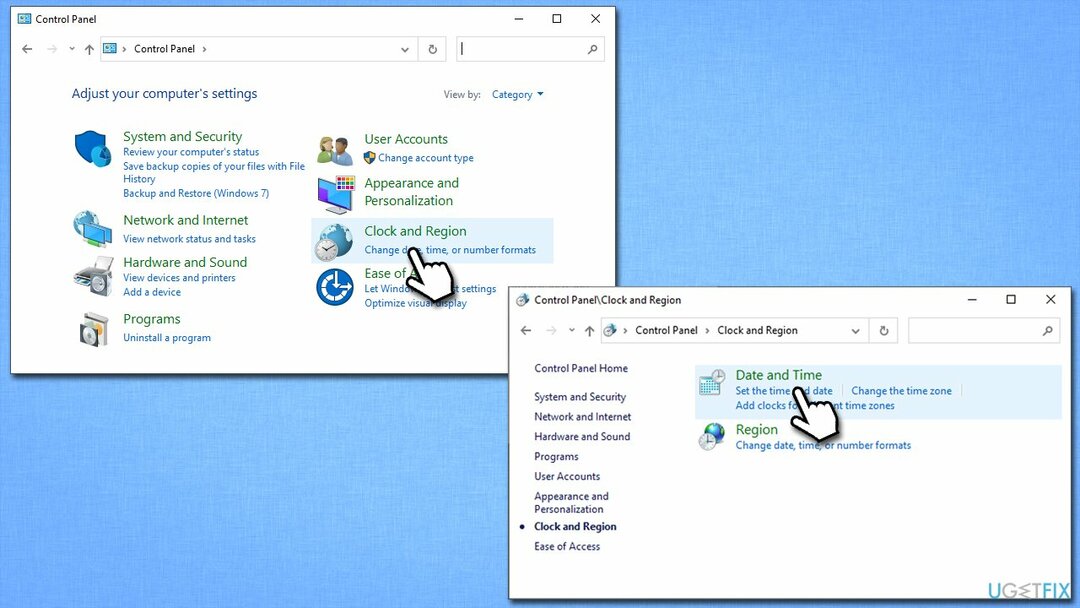
- Pilih Waktu Internet tab dan pilih Ubah pengaturan
- Pastikan bahwa Sinkronkan dengan server waktu Internet kotak dicentang
- Klik Memperbarui sekarang dan OKE.
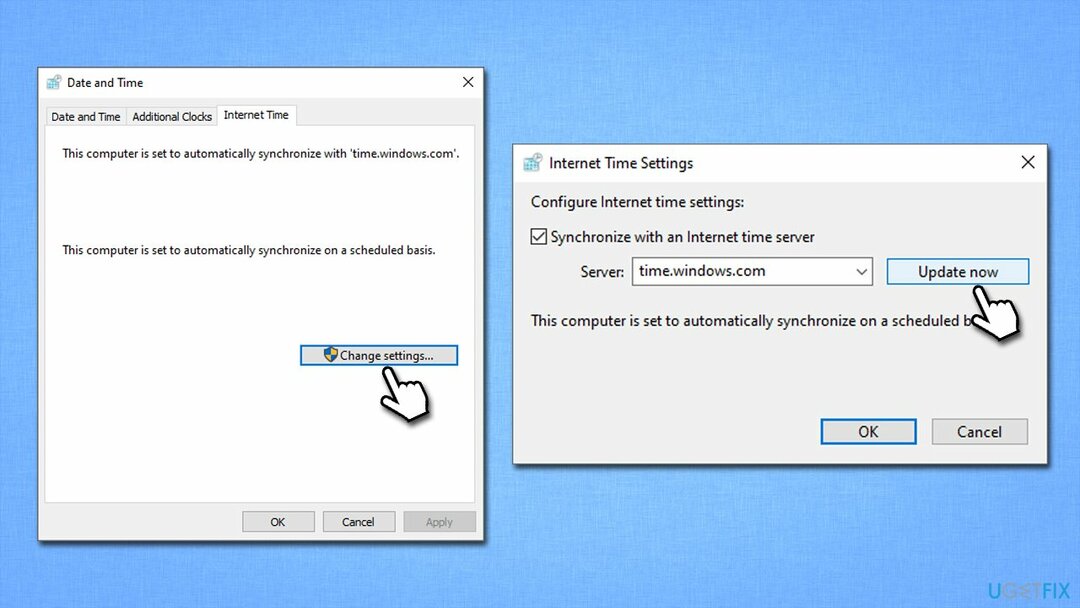
Metode 4. Hapus sertifikat yang kedaluwarsa
Untuk memperbaiki sistem yang rusak, Anda harus membeli versi berlisensi dari gambar ulang gambar ulang.
Masalahnya dapat disebabkan oleh salah satu sertifikat yang kedaluwarsa. Anda dapat melihat daftar sertifikat yang diinstal dan menghapus yang sudah usang sebagai berikut:
- Jenis inetcpl.cpl di pencarian Windows dan tekan Memasuki
- Pergi ke Isi tab dan klik Sertifikat
- Buka semua tab di atas (Pribadi,Orang lain, dll.) dengan memeriksa tanggal kedaluwarsa semuanya
- Pilih sertifikat yang kedaluwarsa dan klik Menghapus di bawah
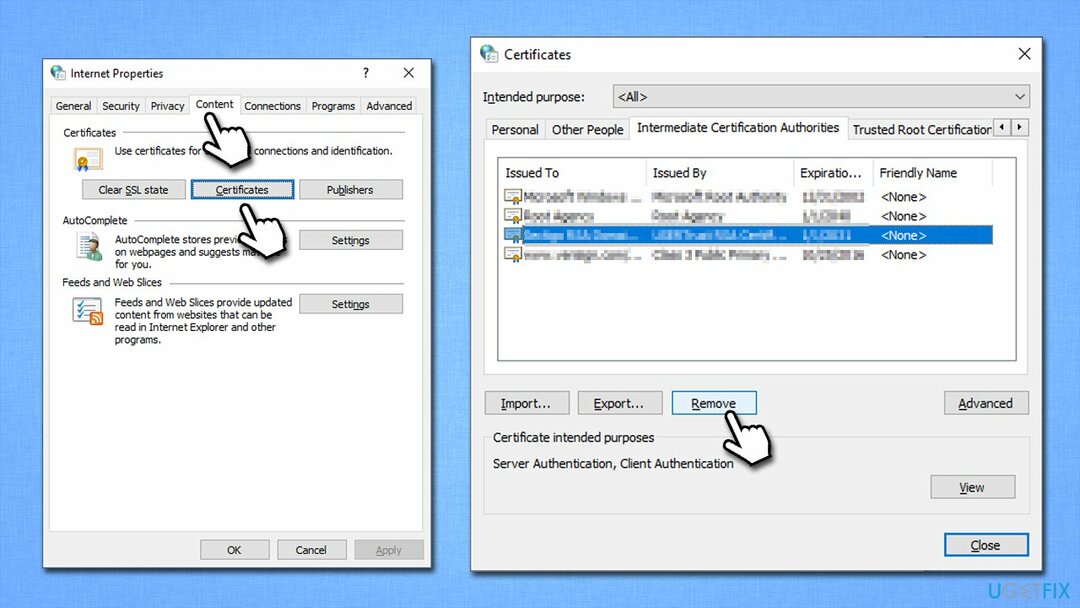
- Menyalakan ulang sistem dan periksa apakah itu membantu.
Metode 5. Unduh pembaruan secara manual
Untuk memperbaiki sistem yang rusak, Anda harus membeli versi berlisensi dari gambar ulang gambar ulang.
Dalam beberapa kasus, Anda dapat mengunduh dan menginstal pembaruan secara manual melalui Katalog Pembaruan Microsoft. Secara khusus, Anda mungkin ingin mencari dan menginstal pembaruan KB2756872 dan KB2749655.
Catatan: solusi ini hanya berfungsi untuk pengguna Windows 8.
- Buka browser Anda dan pergi ke official Katalog Pembaruan Microsoft halaman web
- Di sini, ketik KB2756872 ke dalam kotak pencarian dan klik Mencari
- Temukan versi yang sesuai dan klik Unduh
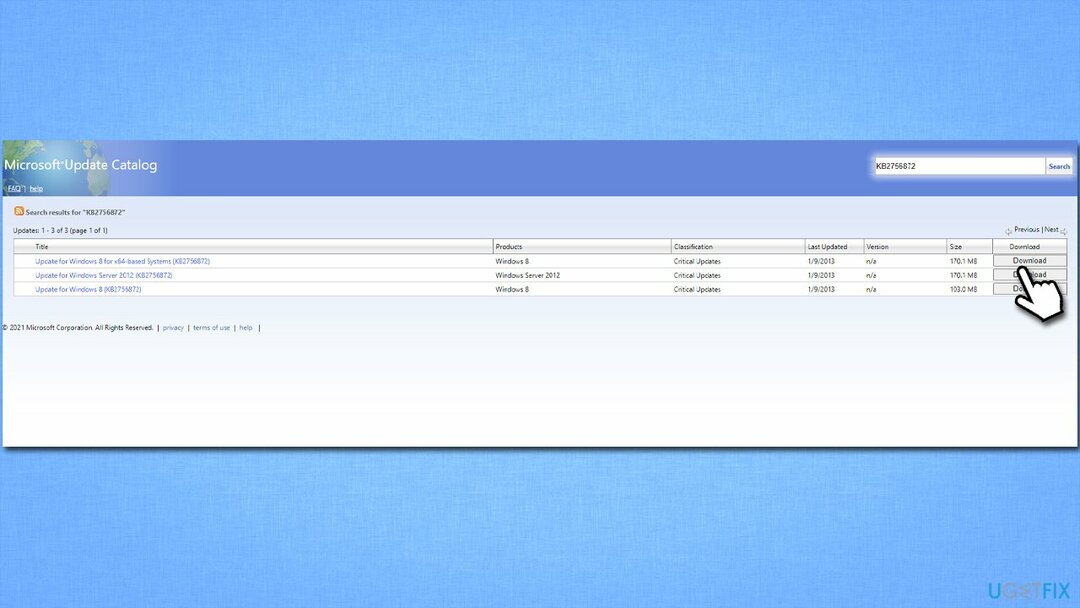
- Ikuti petunjuk di layar untuk menginstal pembaruan dan kemudian lakukan hal yang sama dengan KB2749655
- Setelah selesai, mengulang kembali sistem.
Perbaiki Kesalahan Anda secara otomatis
tim ugetfix.com mencoba melakukan yang terbaik untuk membantu pengguna menemukan solusi terbaik untuk menghilangkan kesalahan mereka. Jika Anda tidak ingin bersusah payah dengan teknik perbaikan manual, silakan gunakan perangkat lunak otomatis. Semua produk yang direkomendasikan telah diuji dan disetujui oleh para profesional kami. Alat yang dapat Anda gunakan untuk memperbaiki kesalahan Anda tercantum di bawah ini:
Menawarkan
lakukan sekarang!
Unduh PerbaikiKebahagiaan
Menjamin
lakukan sekarang!
Unduh PerbaikiKebahagiaan
Menjamin
Jika Anda gagal memperbaiki kesalahan Anda menggunakan Reimage, hubungi tim dukungan kami untuk mendapatkan bantuan. Tolong, beri tahu kami semua detail yang menurut Anda harus kami ketahui tentang masalah Anda.
Proses perbaikan yang dipatenkan ini menggunakan database 25 juta komponen yang dapat menggantikan file yang rusak atau hilang di komputer pengguna.
Untuk memperbaiki sistem yang rusak, Anda harus membeli versi berlisensi dari gambar ulang alat penghapus malware.

Akses konten video yang dibatasi secara geografis dengan VPN
Akses Internet Pribadi adalah VPN yang dapat mencegah Penyedia Layanan Internet Anda, pemerintah, dan pihak ketiga melacak online Anda dan memungkinkan Anda untuk tetap sepenuhnya anonim. Perangkat lunak ini menyediakan server khusus untuk torrent dan streaming, memastikan kinerja optimal dan tidak memperlambat Anda. Anda juga dapat melewati pembatasan geografis dan melihat layanan seperti Netflix, BBC, Disney+, dan layanan streaming populer lainnya tanpa batasan, di mana pun Anda berada.
Jangan membayar pembuat ransomware – gunakan opsi pemulihan data alternatif
Serangan malware, khususnya ransomware, sejauh ini merupakan bahaya terbesar bagi file gambar, video, pekerjaan, atau sekolah Anda. Karena penjahat dunia maya menggunakan algoritme enkripsi yang kuat untuk mengunci data, itu tidak dapat lagi digunakan sampai tebusan dalam bitcoin dibayarkan. Alih-alih membayar peretas, Anda harus terlebih dahulu mencoba menggunakan alternatif pemulihan metode yang dapat membantu Anda mengambil setidaknya sebagian dari data yang hilang. Jika tidak, Anda juga bisa kehilangan uang Anda, bersama dengan filenya. Salah satu alat terbaik yang dapat memulihkan setidaknya beberapa file terenkripsi – Pemulihan Data Pro.